myfactory Online-Hilfe
(ERP-)Buchungsdatenservice
Diesen DATEV-Buchungsdatenservice können Sie nutzen, wenn Sie ausschließlich mit dem ERP-Modul arbeiten (keine FMS-Lizenz). In diesem Fall haben Sie die Möglichkeit, unterhalb des Menüpunkts "Übergabe Buchhaltung" die direkte Übermittlung Ihrer im ERP entstandenen Buchungen an das DATEV-Rechenzentrum anzustoßen. Beispiele für solche Buchungsvorgänge sind das Erfassen einer Rechnung oder das Verbuchen eines Zahlungsausgangs. Sind Sie hingegen im Besitz einer FMS-Lizenz, dann setzen Sie bitte stattdessen den Buchungsdatenservice im Bereich der Finanzbuchhaltung ein.
Diese Variante des Buchungsdatenservice ermöglicht es Ihnen, sowohl Verkaufs- und Einkaufsbelege als auch zum Ausgleich Offener Posten gebuchte Zahlungsein- und -ausgänge direkt aus dem ERP an DATEV zu übertragen.
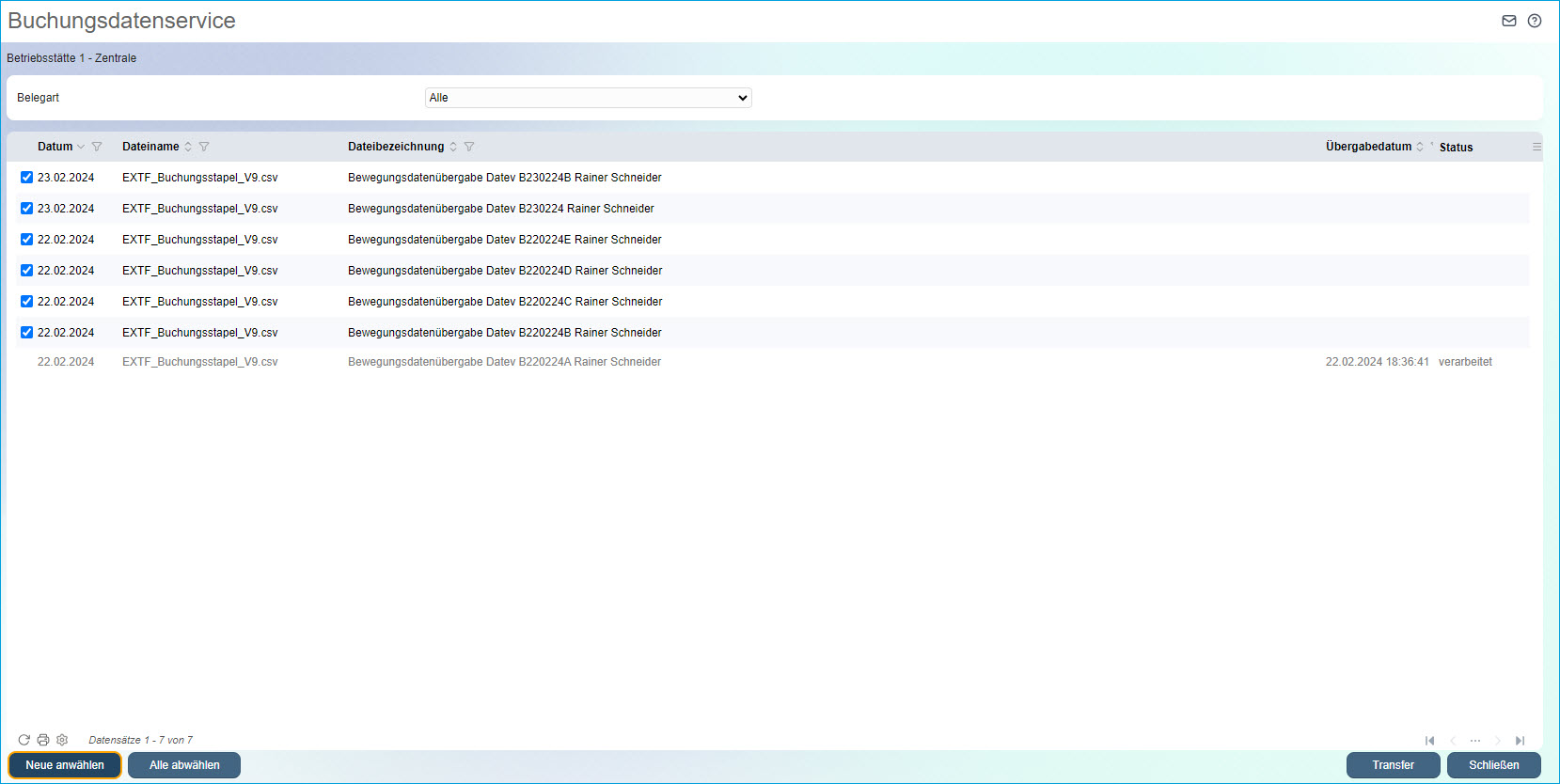
Voraussetzungen auf DATEV-Seite
Auf DATEV-Seite müssen Sie sich natürlich bei DATEV registrieren. Bitte wenden Sie sich hierzu an Ihren Steuerberater.
Stellen Sie bitte außerdem sicher, dass die Zugriffsrechte für Ihren Mandanten korrekt konfiguriert sind.
Wie Sie den Buchungsdatenservice auf DATEV-Seite konkret einrichten, erfahren Sie unter diesem Link.
Vorbereitungen für den (ERP-)Buchungsdatenservice auf Myfactory-Seite
Dazu müssen Sie lediglich einen Fibu-wirksamen Verkaufs- bzw. Einkaufsbeleg, wie z.B. eine Direkt- oder Sofortrechnung, erfassen oder unter "Rechnungswesen / Offene Posten" einen Zahlungseingang resp. Zahlungsausgang zum Ausziffern bestehender Offener Posten verbuchen.
Datev-basierten Übergabelauf starten
Unabhängig davon müssen all diese Geschäftsvorgänge zunächst in ein DATEV-konformes Format umgewandelt werden. Andernfalls werden die Buchungsdatensätze im ERP-Buchungsdatenservice nicht angezeigt. Hierzu starten Sie bitte nach dem Erfassen Ihrer Belege oder dem Verbuchen Ihrer Zahlungen einen Übergabelauf unter "Übergabe Buchhaltung".
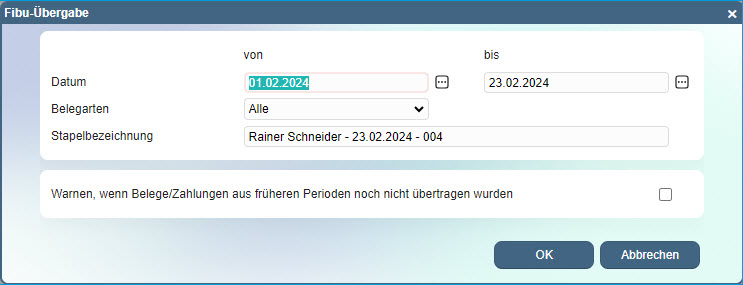
Im sich anschließend automatisch öffnenden Übergabeprotokoll erhalten Sie detailliertere Informationen zum Inhalt der in das DATEV-Format gebrachten Buchungen.
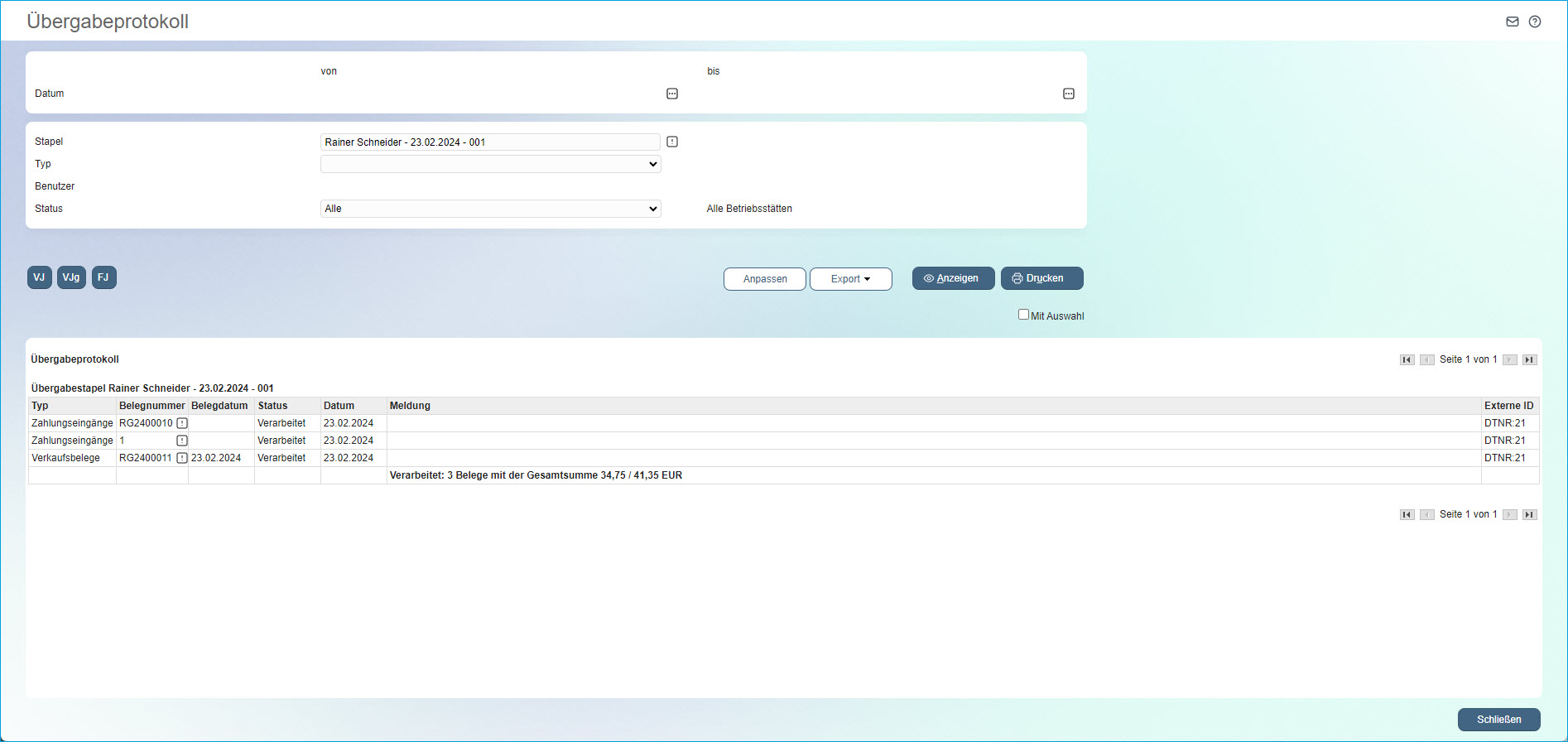
"Datev-Übergabe" als Fibu-Anwendung in Übergabekonfiguration
Für die Konvertierung in das DATEV-Format mittels des Übergabelaufs gilt es zu beachten, dass in der "Konfiguration Übergabe Buchhaltung" (siehe auch Hilfekapitel Konfiguration) immer die Einstellung "Datev-Übergabe" als Finanzbuchhaltungsanwendung hinterlegt sein muss.
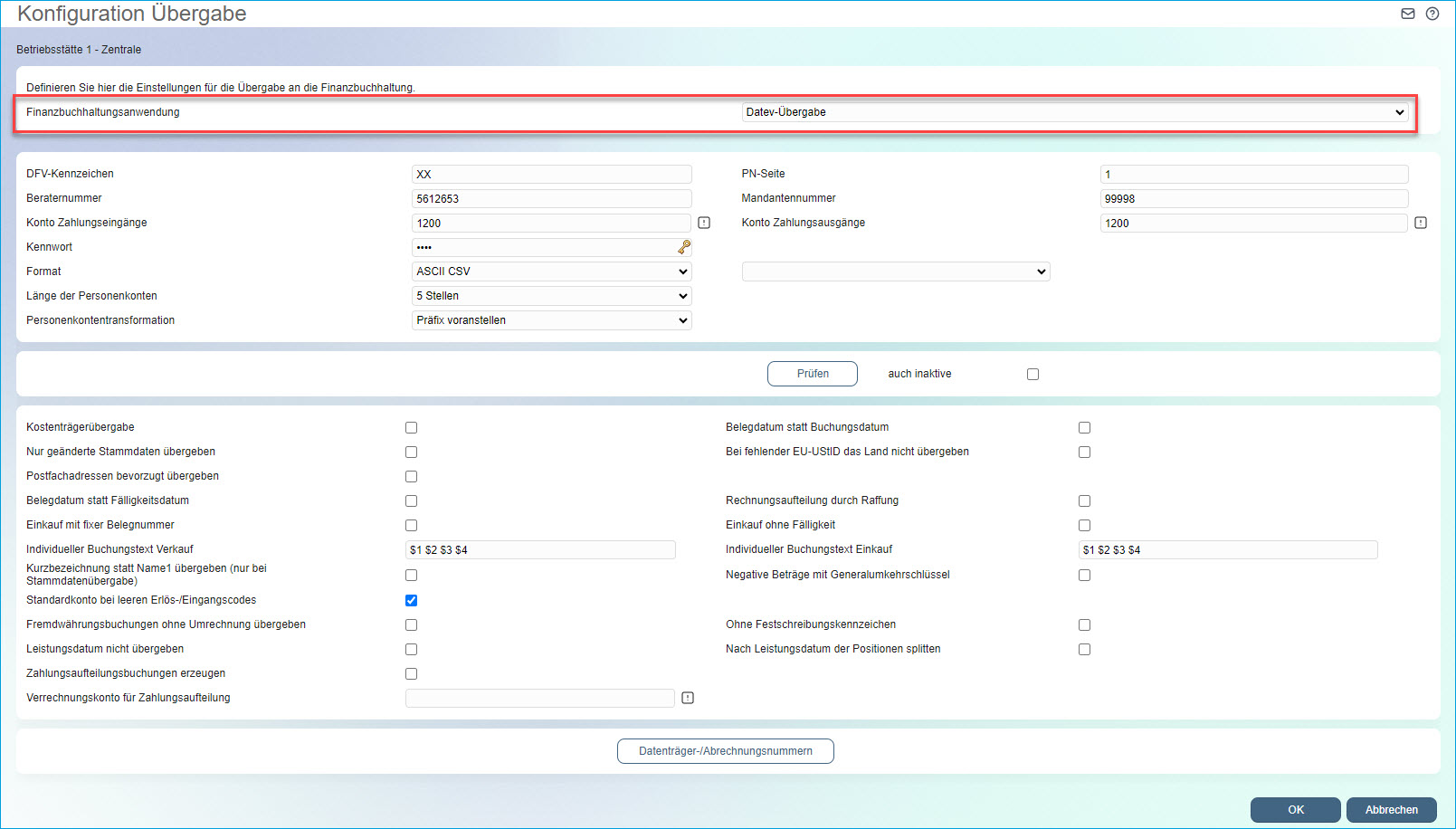
Übergabe mittels Buchungsdatenservice
Nun sollten Sie die zu einer einzigen Datei zusammengefassten Buchungssätze mit Datum, Name und Bezeichnung im Buchungsdatenservice sehen können.
Im oberen Bereich des Buchungsdatenservice haben Sie dank eines Belegart-Filters zudem die Möglichkeit, die untere Liste mit Buchungssätzen nach der Belegart einzuschränken, je nachdem, ob Sie einen Beleg erfasst oder eine OP-Zahlung im System verbucht haben und nun an die DATEV übergeben möchten.
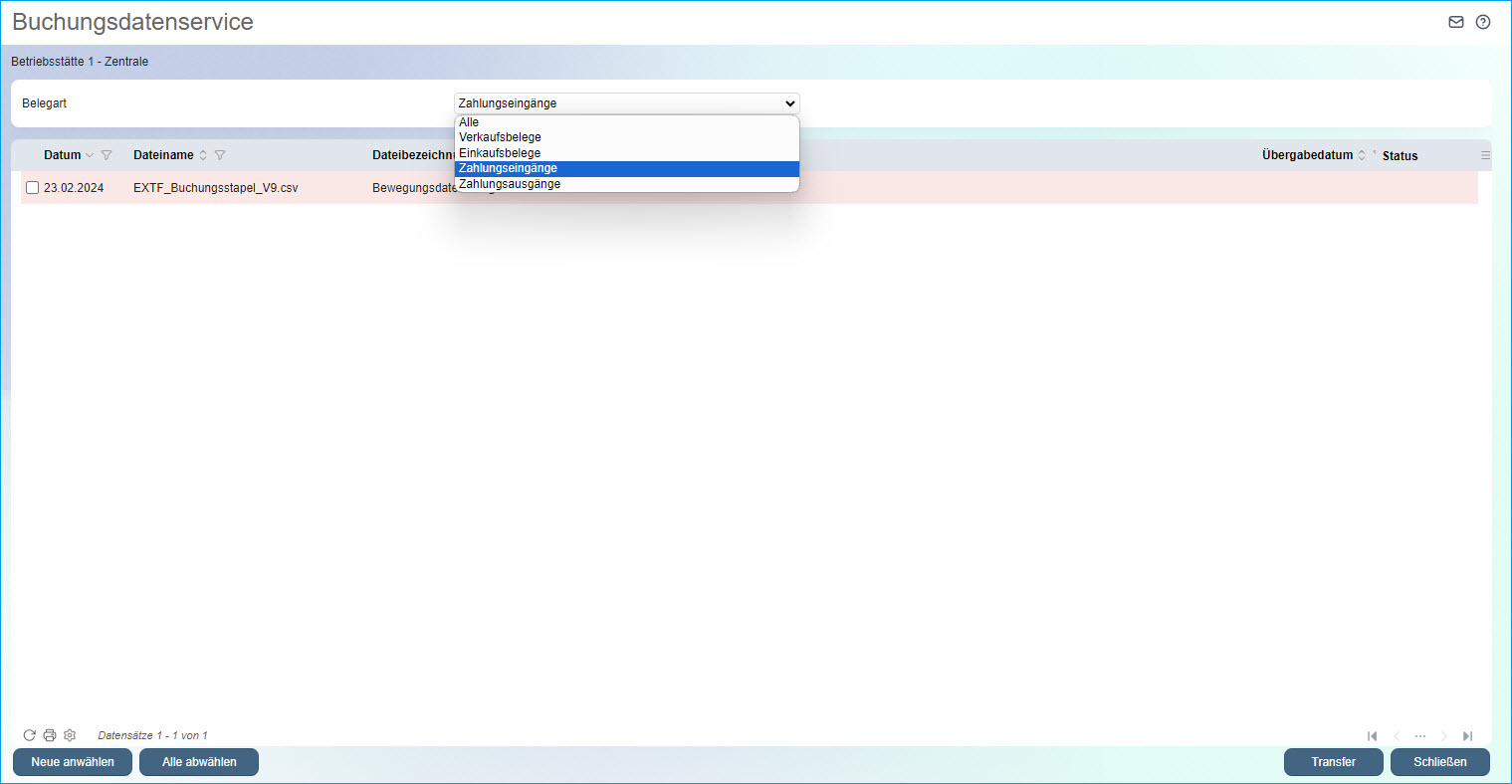
Haben Sie Ihren gewünschten Buchungsstapel gefunden, dann können Sie diesen mit der Checkbox vor jedem Datensatz auswählen und anschließend per [ Transfer ]-Schaltfläche übertragen. Alternativ können Sie auch die Mehrfachauswahl mittels der [ Neue anwählen ]-Schaltfläche verwenden.
Der Übertragungsvorgang ist dann derselbe wie im FMS-Buchungsdatenservice. Bereits übertragene Buchungsdateien werden nach der Übertragung ausgegraut dargestellt und sind nicht mehr selektierbar. Weiteres Erkennungsmerkmal bereits transferierter Buchungen sind ein Eintrag in der Spalte "Übergabedatum" sowie in der "Status"-Spalte.
Ihre Beleg- und Buchungsdaten aus der DATEV-Perspektive: So werden Ihre Buchungen durch den Steuerberater verarbeitet
Nachdem Sie Ihre Beleg- und Buchungsdaten über die DATEV-Schnittstelle an das DATEV-Rechenzentrum übermittelt haben, ruft der Steuerberater diese Daten nach Auswahl Ihres Mandanten in der Software "Kanzlei-Rechnungswesen" ab. Dazu verwendet er die Funktion "Daten holen / Mandant ergänzen". Nach deren Aufruf öffnet sich ein neues Dialogfenster, in welchem der Steuerberater zunächst die Checkbox "Beleg-/Buchungsstapel und Stammdaten (RZ)" aktiviert und anschließend auf die Schaltfläche [ Daten holen ] klickt. Nun werden die übergebenen Buchungsdaten zunächst aus dem DATEV-Rechenzentrum abgerufen. Der Abruf kann ein wenig dauern, ein kleines grünes DFÜ-Ampel-Icon in der Taskleiste signalisiert, dass alle Ihre Buchungs- und Belegdaten vollständig übertragen und abgeholt wurden.
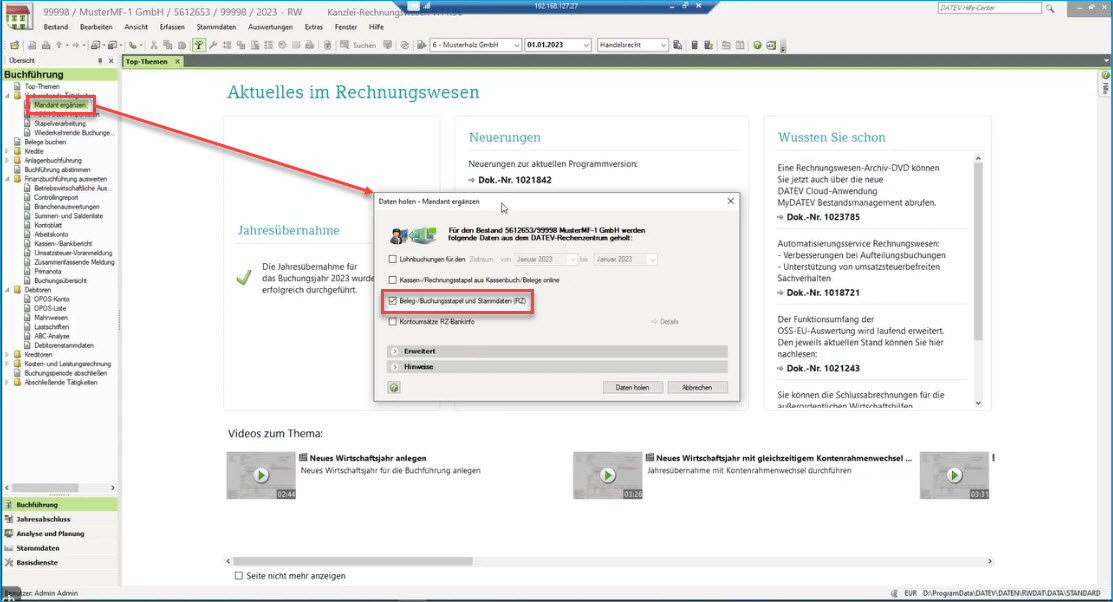
Anschließend kann der Steuerberater zur Funktion "Stapelverarbeitung" wechseln, dort sieht er bestenfalls den abgerufenen Stapel mit dem passenden Buchungszeitraum bzw. der passenden Buchungsperiode zum Verarbeiten.
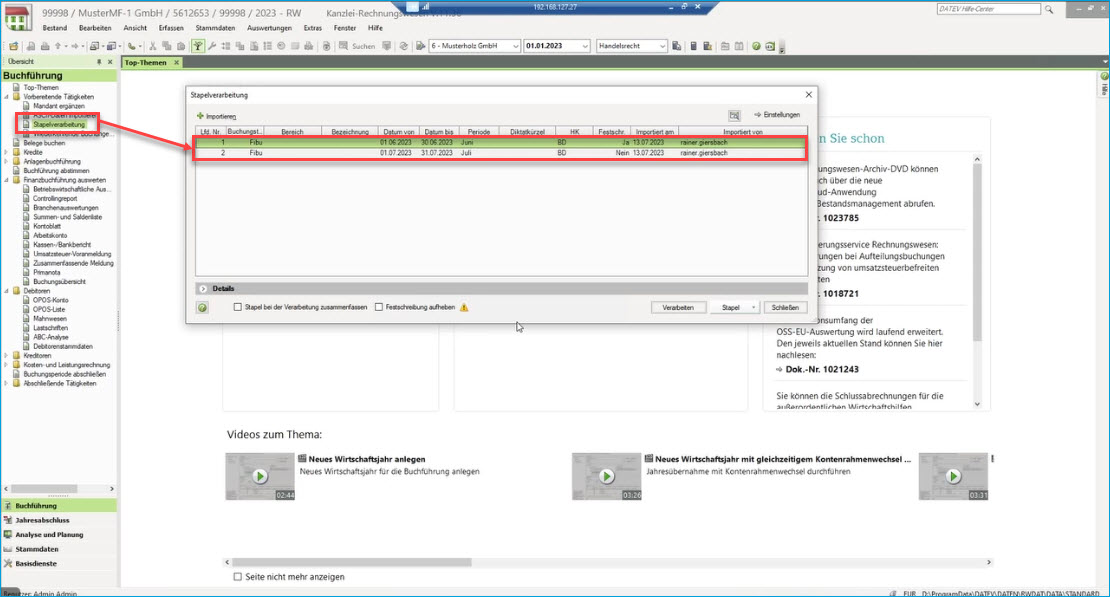
Nach Auswahl des korrekten Stapels klickt der Steuerberater auf die [ Verarbeiten ]-Schaltfläche und wird zunächst gebeten, Ihre abgerufenen Buchungen entweder in einen neuen Buchungsstapel zu packen oder sie einem bestehenden Stapel zuzuordnen. Nun verarbeitet die Software die CSV-Datei, ein Fortschrittsbalken zeigt die andauernde Verarbeitung an.
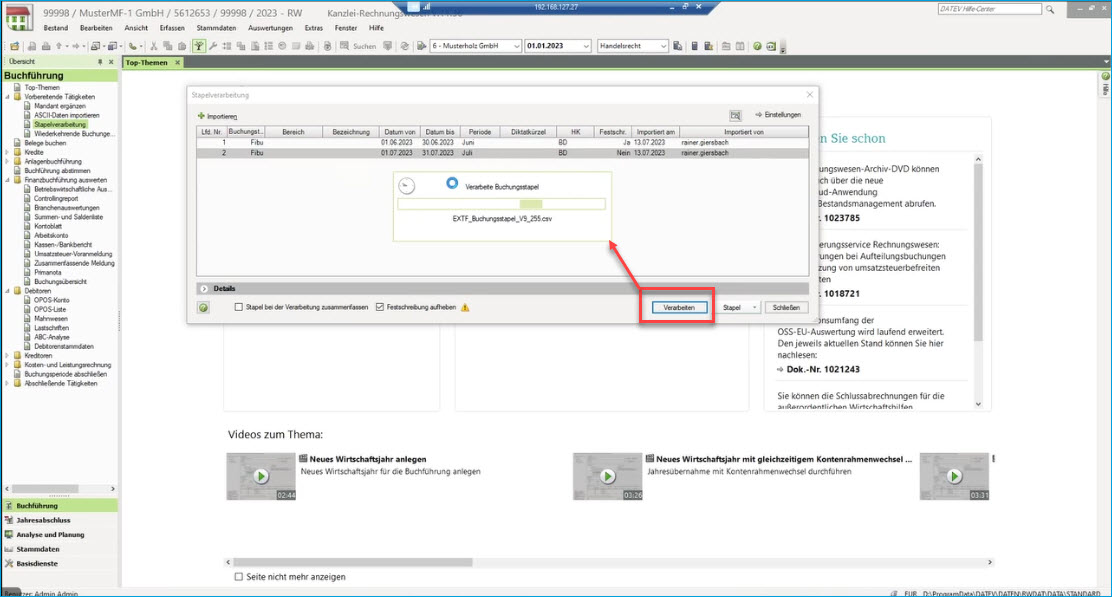
Ein Hinweisfenster bestätigt anschließend die erfolgreich abgeschlossene Verarbeitung des Buchungsstapels.
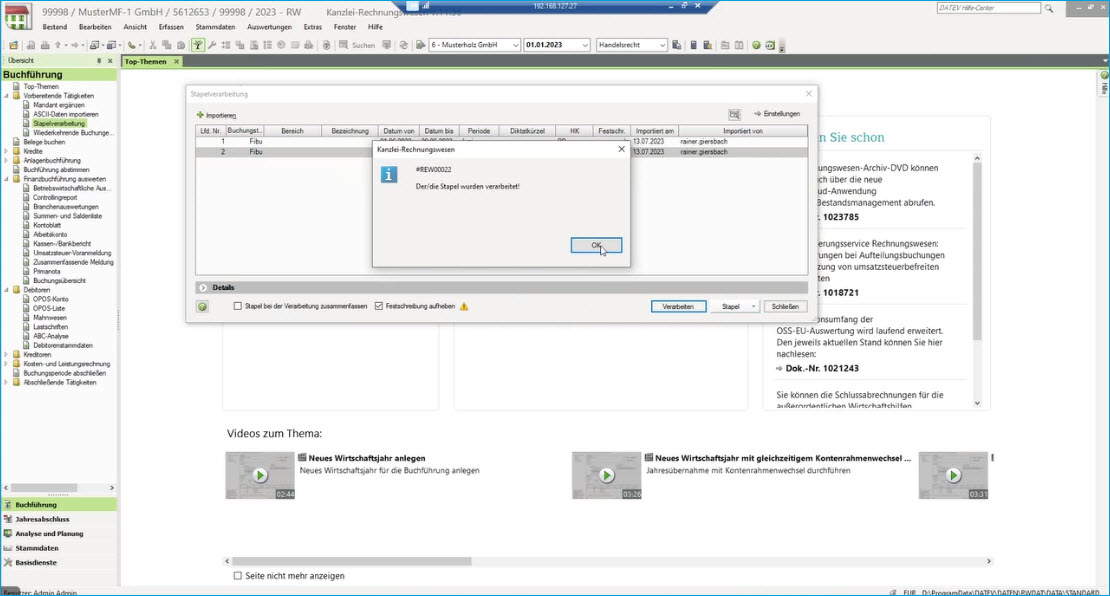
Über die Funktion "Belege buchen" kann sich der Steuerberater den verarbeiteten Stapel nochmals anschauen und analysieren.
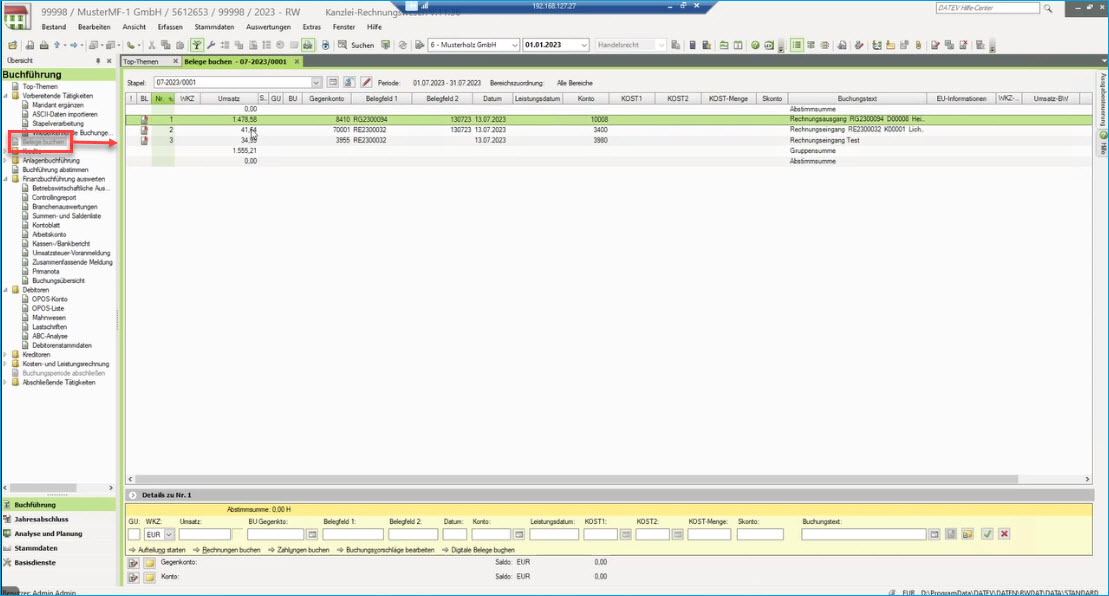
Hier sieht er dann die von Myfactory übermittelten und nun verarbeiteten Buchungen sowie die Dokumente, die mit den eingelesenen Buchungen jeweils verknüpft sind (z.B. Rechnungseingang / Rechnungsausgang RE / RG; siehe Screenshot).
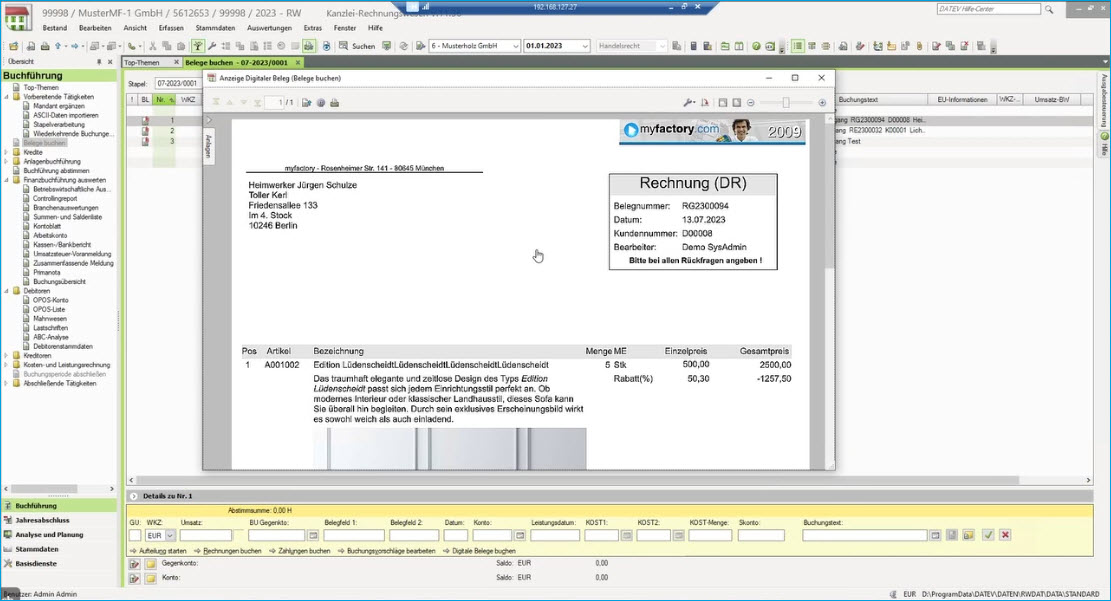
Dies erspart Rückfragen und der Steuerberater hat alle benötigten Buchungs- und Belegdaten vollumfänglich zur Verfügung.
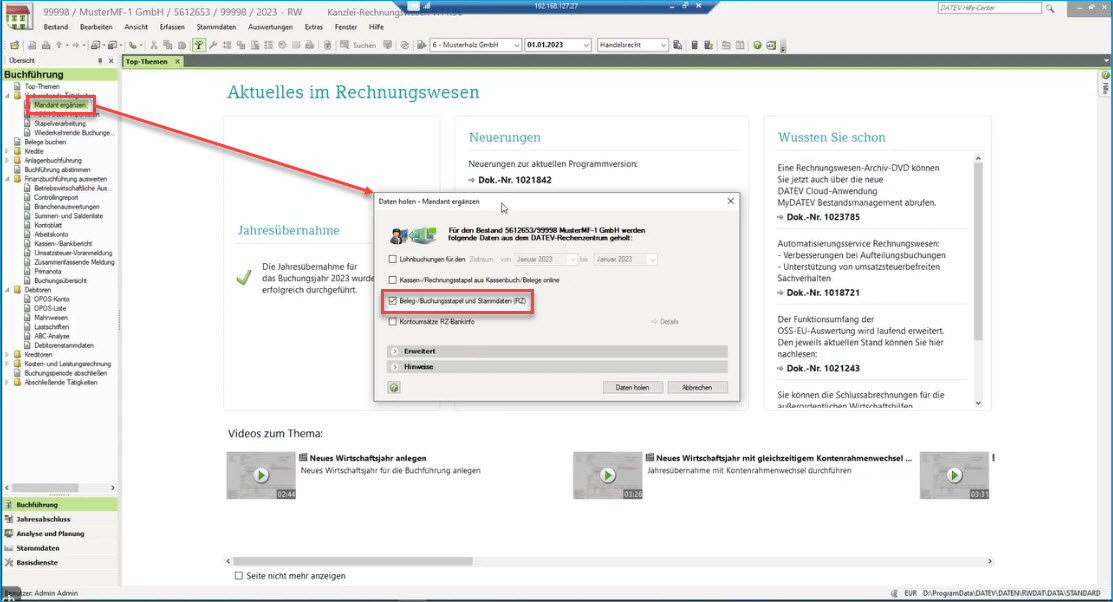
Anschließend kann der Steuerberater zur Funktion "Stapelverarbeitung" wechseln, dort sieht er bestenfalls den abgerufenen Stapel mit dem passenden Buchungszeitraum bzw. der passenden Buchungsperiode zum Verarbeiten.
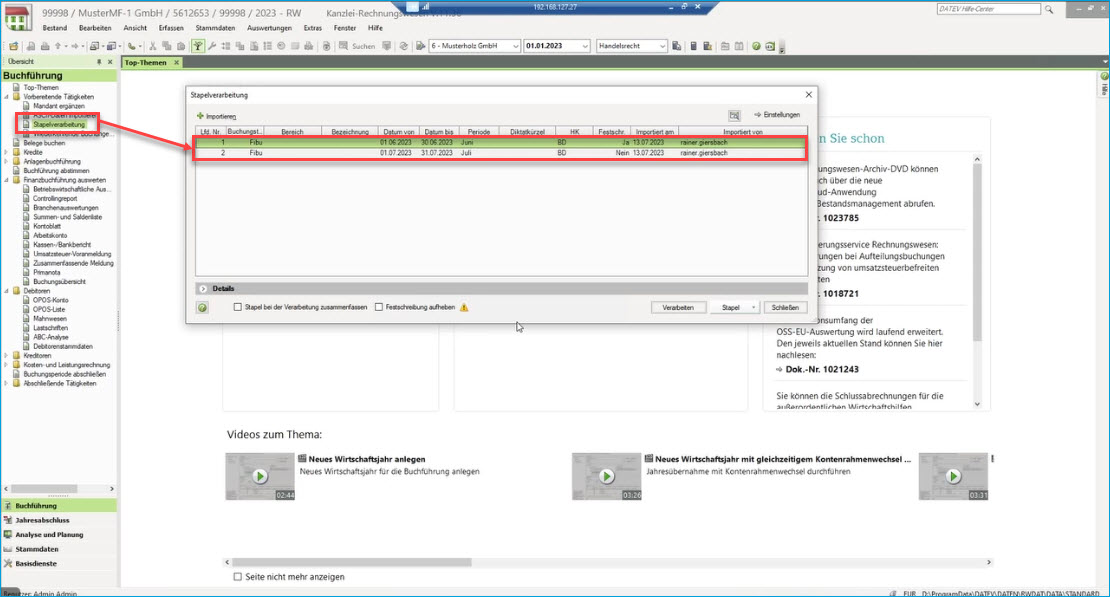
Nach Auswahl des korrekten Stapels klickt der Steuerberater auf die [ Verarbeiten ]-Schaltfläche und wird zunächst gebeten, Ihre abgerufenen Buchungen entweder in einen neuen Buchungsstapel zu packen oder sie einem bestehenden Stapel zuzuordnen. Nun verarbeitet die Software die CSV-Datei, ein Fortschrittsbalken zeigt die andauernde Verarbeitung an.
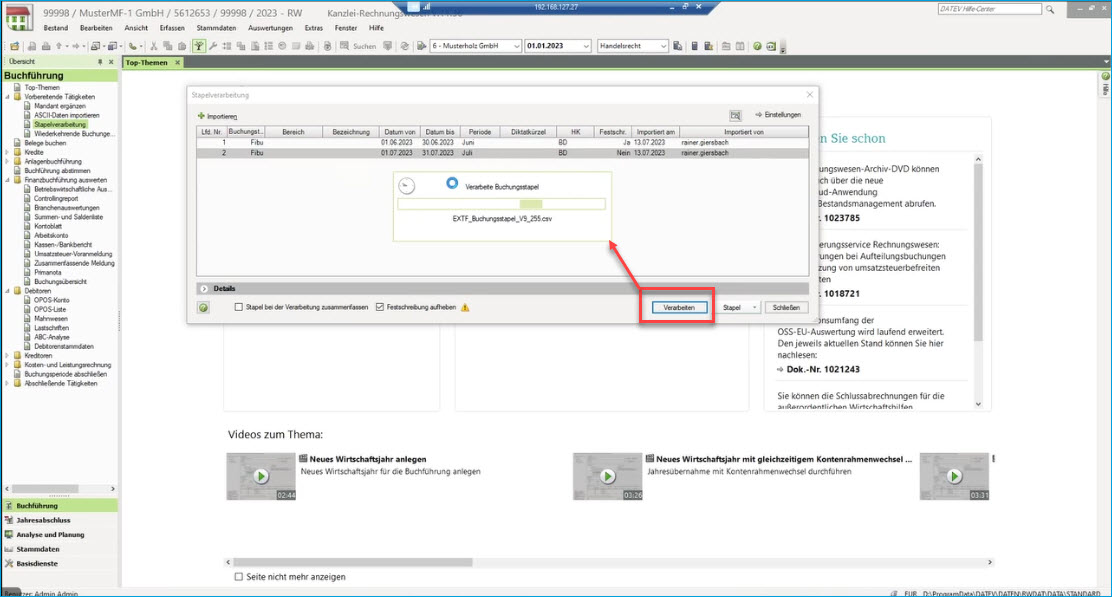
Ein Hinweisfenster bestätigt anschließend die erfolgreich abgeschlossene Verarbeitung des Buchungsstapels.
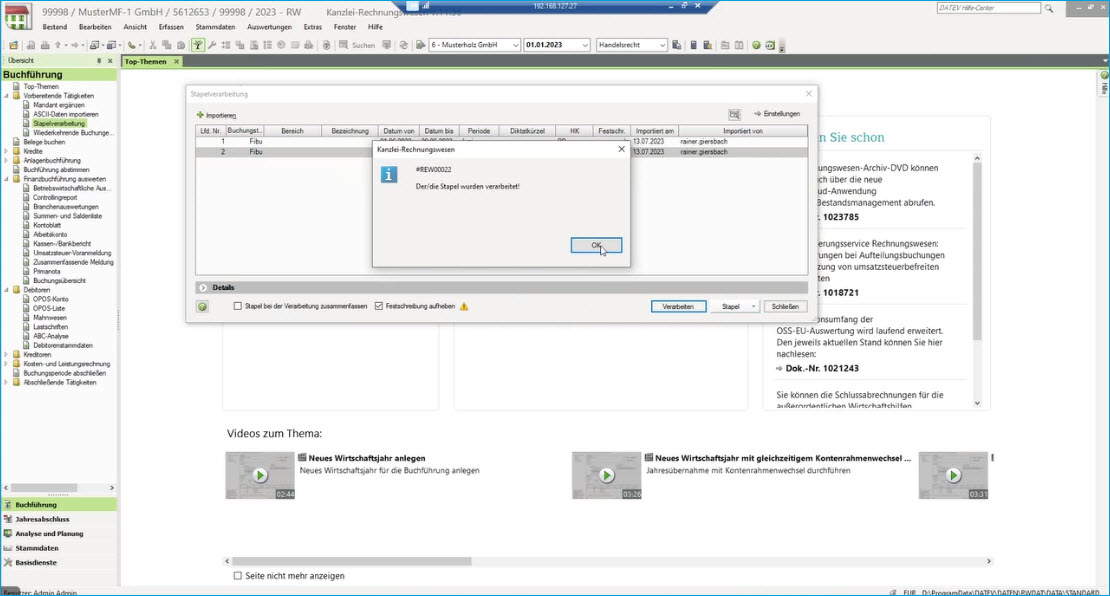
Über die Funktion "Belege buchen" kann sich der Steuerberater den verarbeiteten Stapel nochmals anschauen und analysieren.
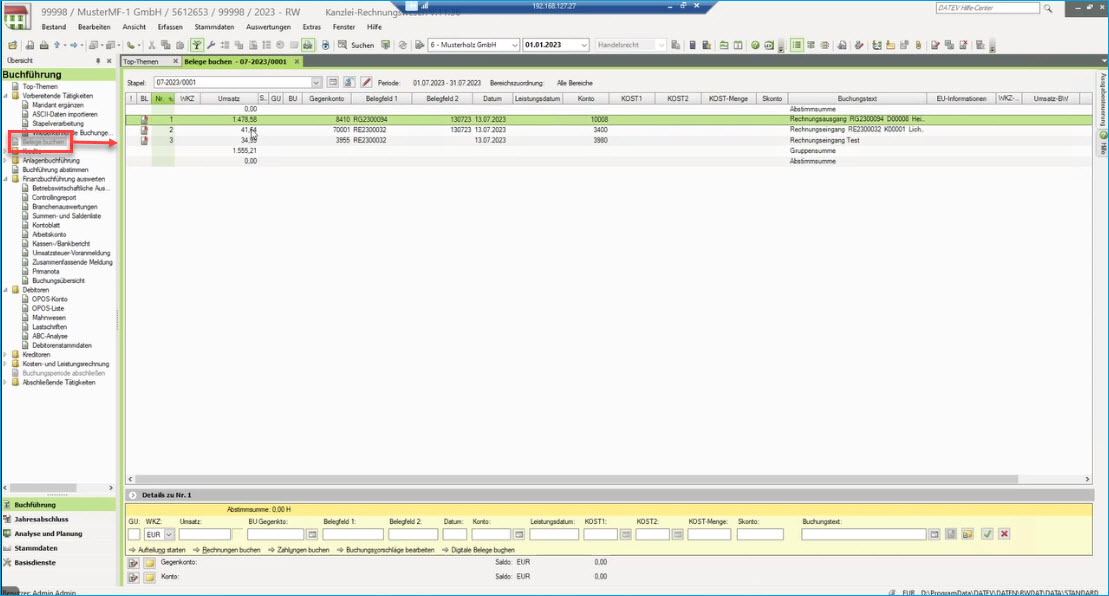
Hier sieht er dann die von Myfactory übermittelten und nun verarbeiteten Buchungen sowie die Dokumente, die mit den eingelesenen Buchungen jeweils verknüpft sind (z.B. Rechnungseingang / Rechnungsausgang RE / RG; siehe Screenshot).
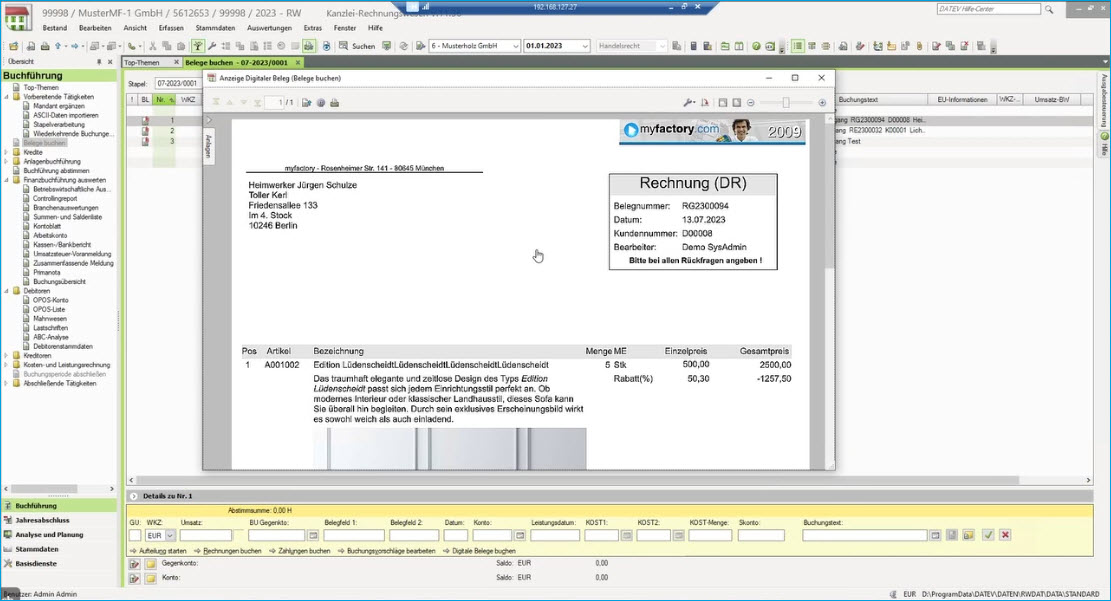
Dies erspart Rückfragen und der Steuerberater hat alle benötigten Buchungs- und Belegdaten vollumfänglich zur Verfügung.
